LG M4715C-BAP User Manual [es]

Guía del usuario
M4715C
No olvide leer la sección Precauciones de seguridadantes de utilizar el producto.Conserve el CD de la Guía del usuario en un sitio accesible como referencia para el futuro
Consulte la etiqueta adjunta al producto y transmita esta información a su distribuidor cuandorequiera asistencia.
El ruido temporal es normal cuando se enciende o apaga este dispositivo.

Instalar el soporte
-Sólo en algunos modelos.
1.Sacar las partes del soporte de la caja y proceder a su montaje como semuestra en el dibujo.
Parts |
En primer lugar, asegúrese de que se incluyen lassiguientes |
|
piezas: |
Tornillos (4) |
Soporte (1) |
Organizador de cables (1) |
2. Coloque un paño suave en la mesa y sitúe el producto con la pantalla haciaabajo. Instale el soporte como se muestra en el siguiente dibujo.
3. Utilice los tornillos para fijar el soporte a la parte posterior del producto,como se muestra en el esquema.
1
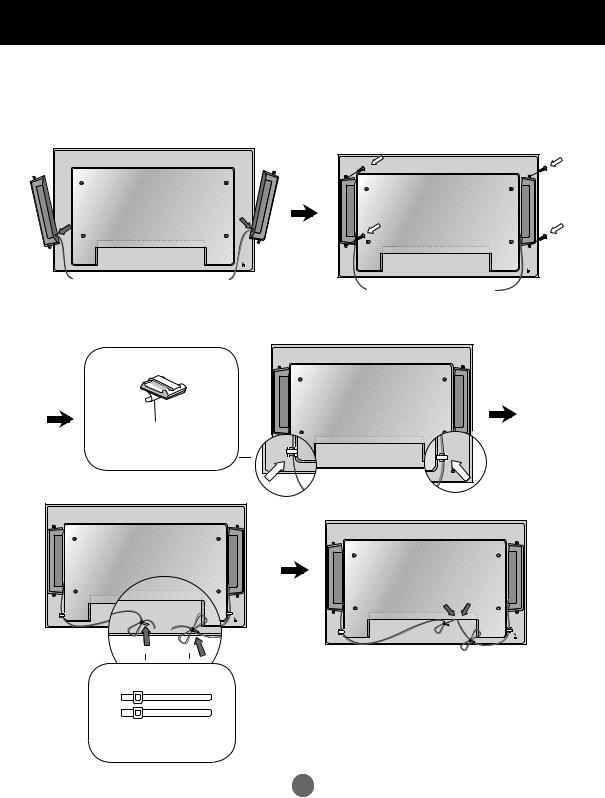
Conexión de los altavoces
- Sólo en algunos modelos
Una vez haya instalado el altavoz en el aparato mediante los tornillos, tal y comose indica en el dibujo, conecte el cable del altavoz.
Tras instalar sus altavoces, utilice los soportes y los sujetacables para ordenar los cables.
Soporte para cable
Retire el papel.
* Esta característica no está disponibleen todos los modelos.
Aspecto del monitor con los altavoces instalados.
Sujetacables
* Conecte el terminal de entrada siguiendoel código de colores adecuado.
*Esta característica no está disponibleen todos los modelos.
2

Para instalar Portrait
- Sólo en algunos modelos
"Al instalar Portrait, gírelo en sentido a las agujas del reloj sobre suparte frontal."
3
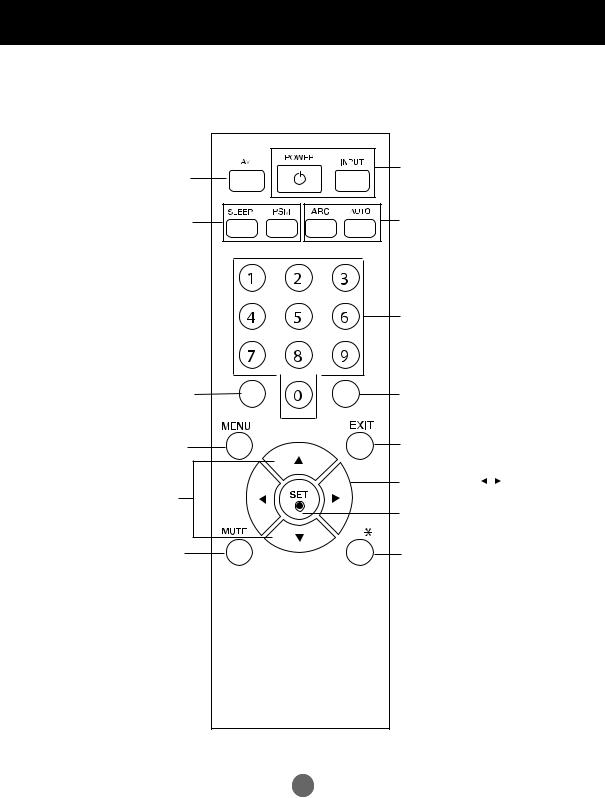
Utilización del mando a distancia
 Nombre de los botones del mando a distancia
Nombre de los botones del mando a distancia
|
• Botón de encendido y apagado |
|
• BotónAV |
• Botón de selección de |
|
entrada(Consulte la página |
||
|
||
|
siguiente) |
|
• Botón SLEEP |
• BotónARC |
|
Al recibir señales de AV, RGB |
Corrección de la relación de aspecto. |
|
PC,HDMI/DVI, Component. |
Desplácese por las diferentes |
|
El producto se apagará |
opcionesde la relación de aspecto. |
|
automáticamentetranscurrido un |
• BotónAUTO |
|
determinado tiempo. |
función de ajuste automático(operativa |
|
Pulse este botón varias veces para |
sólo para señales analógicas) |
|
seleccionar el periodo de tiempo |
No hay ninguna función admitida. |
|
adecuado. |
||
|
||
• Botón PSM |
|
|
Desplácese por los ajustes de |
|
|
vídeopredefinidos. |
|
|
No hay ninguna función admitida. |
No hay ninguna |
|
|
función admitida. |
|
• Botón MENU |
• Botón Exit (Salir) |
|
|
||
|
• Botón de volume |
|
Botones arriba, abajo |
Subir bajar del volumen |
|
|
• Botón de confirmación |
|
• Botón MUTE |
No hay ninguna |
|
|
funciónadmitida. |
4
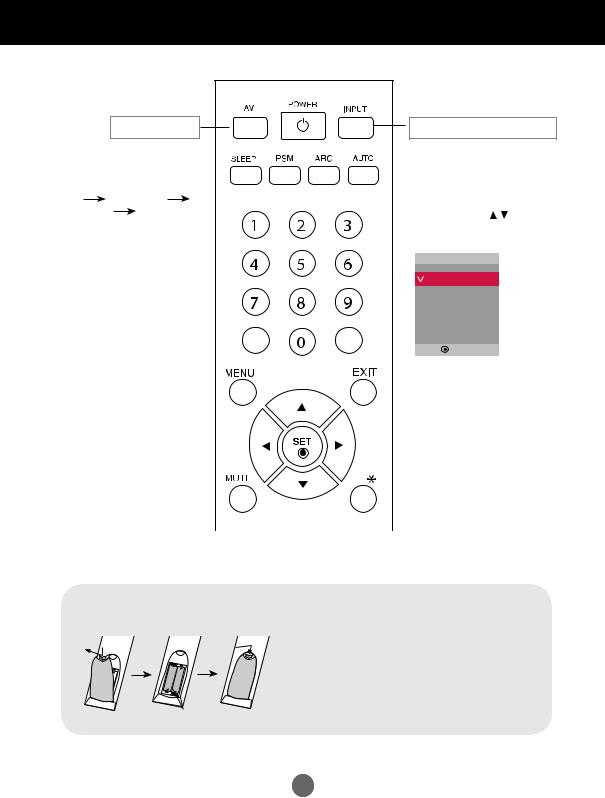
Utilización del mando a distancia
|
|
• Botón AV |
• Botón de selección de entrada |
||
Desplazamiento a través de |
Si pulsa este botón una |
||||
lasdiferentes opciones de |
vez,aparecerá la |
|
|||
vídeo. |
|
|
siguienteventana de señales |
||
|
|
deentrada. Seleccione el tipo |
|||
AV |
Component |
||||
deseñal que desea utilizar |
|||||
RGB PC |
HDMI/DVI |
conlos botones |
. |
||
|
|
|
Entradas |
|
|
|
|
|
AV |
|
|
|
|
|
Component |
|
|
|
|
|
RGB PC |
|
|
|
|
|
HDMI/DVI |
|
|
|
|
|
▲▼ |
|
|
 Inserción de las pilas en el mando a distancia.
Inserción de las pilas en el mando a distancia.
|
1. |
Quite la tapa del compartimento de las pilas. |
|
2. |
Inserte las pilas con la orientación de polaridadcorrecta |
|
(+/-). |
|
|
3. |
Cierre la tapa del compartimento de las pilas. |
|
• Deshágase de las pilas tirándolas a un contenedor |
|
Tipo AAA |
dereciclaje de pilas para evitar la contaminación |
|
delmedio ambiente |
||
5

Nombres y funciones de las partes
* La imagen del producto mostrada en este manual puede no coincidir con la imagen real.
 Vista posterior
Vista posterior
 Conector de alimentación: conecte el cable de alimentación
Conector de alimentación: conecte el cable de alimentación
 Puertos serie RS-232C
Puertos serie RS-232C
Entradas de señal PC
:HDMI admite la entrada de alta definición y la protección de contenido digital de elevadoancho de banda (HDCP). Algunos dispositivos deben utilizar el modo HDCP para visualizarseñales de alta definición.
Toma de sonido PC
: conecte el cable de audio a la toma *LINE OUT de la tarjeta de sonido del PC.
 Puerto analógico del mando a distancia
Puerto analógico del mando a distancia
 Puertos AV
Puertos AV
 Puertos LAN
Puertos LAN
 Puertos de altavoz
Puertos de altavoz
*LINE OUT
Terminal utilizado para realizar la conexión al altavoz mediante un amplificador incorporado (Amp). Asegúrese de haber verificado el terminal de conexión de la tarjeta de sonido del PC antes de realizar la conexión. Si la salida de audio de la tarjeta de sonido sólo tiene una toma de salida de altavoces (Speaker Out), reduzca el volumen del PC.
Si la salida de la tarjeta de sonido del PC admite tomas de salida de altavoces (Speaker Out) y de línea de salida(Line Out), conviértala a línea de salida mediante el conversor de la tarjeta del programa (consulte el manual de usuario de la tarjeta de sonido).
6
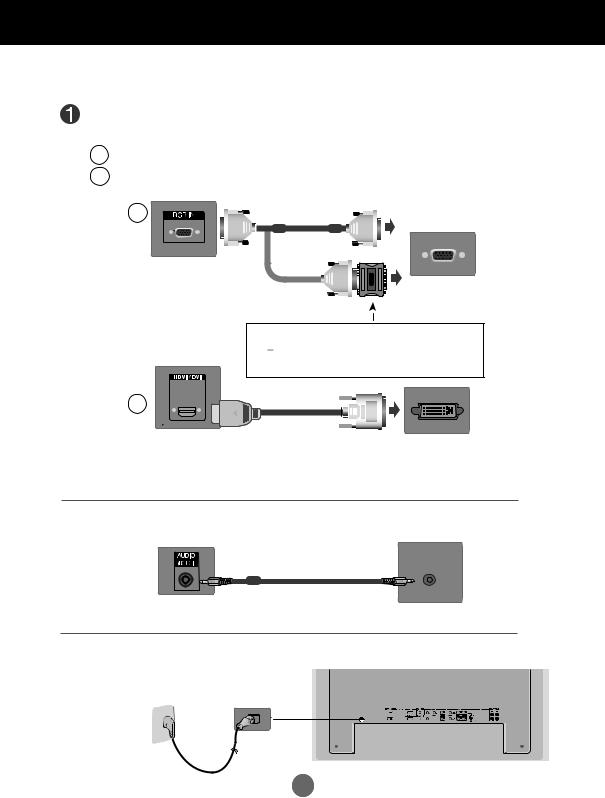
Conexión de dispositivos externos
 Conexión a un PC
Conexión a un PC
En primer lugar, compruebe que el ordenador, el producto y todos los periféricos están apagados. A continuación, conecte el cable de entrada de señal.
A Cuando se realiza la conexión con un cable de entrada de señal D-Sub.
BCuando se realiza la conexión con el cable de entrada de señal HDMI-DVI.(no incluido)
*Cuando se utilice HDMI PC, podría producirse un problema de compatibilidad.
A
|
PC |
Panel posterior del producto . |
|
MAC |
PC/MAC |
|
B
Panel posterior del producto .
Adaptador para Macintosh (no incluido)
Existen adaptadores no compatibles en el mercado: utilice únicamente unadaptador estándar para Macintosh. (Sistema de señales distinto)
(no incluido)
PC
*El usuario debe utilizar cables de interfaz de señal blindados (cable D-sub de 15 pines, cable DVI) connúcleos de ferrita para mantener la conformidad con el estándar del producto .
 Conecte el cable de audio.
Conecte el cable de audio.
Panel posterior del producto . |
PC |
 Conecte el cable de alimentación.
Conecte el cable de alimentación.
Panel posterior del producto
7

Conexión de dispositivos externos
1 Encienda el aparato pulsando el botón de encendido del producto.
BOTÓN DE ENCENDIDO
2 Encienda el PC.
Seleccione una señal de entrada.
Pulse el botón INPUT del mando a distancia para seleccionar la señal de entrada.
INPUT  ▼▲
▼▲  SET
SET
O bien, pulse el botón SOURCE situado en la parte delantera del producto
|
SOURCE |
|
|
▼▲ |
|
AUTO/SET |
|
|
|
|
|
|
|
|
|
||||
A Cuando se realiza la conexión con un cable de entrada de |
|
|
|
||||||
Entradas |
|
Entradas |
|||||||
|
señal D-Sub. |
|
|
|
|
|
|
||
|
• Seleccione RGB PC: señal analógica D-Sub de 15 patil- |
AV |
|
AV |
|||||
|
las. |
|
|
|
Component |
|
Component |
||
B |
Cuando se realiza la conexión con un cable de entrada de |
RGB PC |
|
RGB PC |
|||||
señal HDMI-DVI. |
|
|
|
HDMI/DVI |
|
HDMI/DVI |
|||
|
• Seleccione HDMI/DVI: señal digital HDMI-DVI. |
|
|
|
|||||
|
|
|
|
|
|
|
|
|
|
|
|
|
|
|
|
|
▲▼ |
|
▲▼ |
• Cómo realizar la conexión a dos ordenadores.
Nota Conecte los cables de señal (HDMI-DVI) a cada ordenador.
Pulse el botón Signalquelle del mando a distancia para seleccionar el ordenador que quiere utilizar
.• Realice la conexión directa a una toma de puesta a tierra o a una regleta (provista de tresclavijas de conexión).
8

Conexión de dispositivos externos
 Al usar la red LAN
Al usar la red LAN
 Conecte el cable LAN como se muestra en la figura siguiente.
Conecte el cable LAN como se muestra en la figura siguiente.
A Conecte el PC al monitor directamente. |
B Usar el router (conmutador) |
|
|
|||||||||||||||||||||||||
|
LAN |
LAN |
|
|
||||||||||||||||||||||||
|
|
|
|
|
|
|
|
Conmutador |
|
|
||||||||||||||||||
|
|
|
|
|
|
|
|
|
|
|
|
|
|
|
|
|
|
|
||||||||||
|
|
|
|
|
|
|
|
|
|
|
|
|
|
|
|
|
|
|
|
|
|
|
|
|
|
|
|
|
|
|
|
|
|
|
|
|
|
|
|
|
|
|
|
|
|
|
|
|
|
|
|
|
|
|
|
|
|
|
|
|
|
|
|
|
|
|
|
|
|
|
|
|
|
|
|
|
|
|
|
|
|
|
|
|
|
|
|
|
|
|
|
|
|
|
|
|
|
|
|
|
|
|
|
|
|
|
|
|
|
|
|
|
|
|
|
|
|
|
|
|
|
|
|
|
|
|
|
|
|
|
|
|
|
|
|
|
|
|
|
|
|
|
|
|
|
|
|
|
|
|
|
|
|
|
|
|
|
|
|
|
|
|
|
|
|
|
|
|
|
|
|
|
|
|
|
|
|
|
|
|
|
|
|
|
|
|
|
|
|
|
|
|
|
|
|
|
|
|
|
|
|
|
|
|
|
|
|
|
|
|
|
|
|
|
|
|
|
|
|
|
|
|
|
|
|
|
|
|
|
|
|
|
|
|
|
|
|
|
|
|
|
|
|
|
|
|
|
|
|
|
|
|
|
|
|
|
|
|
|
|
|
|
|
|
|
|
|
|
|
|
|
|
|
|
|
|
|
|
|
|
|
|
|
|
|
|
|
|
|
Producto |
PC |
Producto |
PC |
C Usar Internet.
LAN
Network
|
|
|
|
|
|
|
|
|
|
|
|
|
|
|
|
|
|
|
|
|
|
|
|
|
|
|
|
|
|
|
|
|
|
|
|
|
|
|
|
|
|
|
|
|
|
|
|
|
|
|
|
|
|
|
|
|
|
|
|
|
|
|
|
|
|
|
|
|
|
|
|
|
|
|
|
|
|
|
|
|
|
|
|
|
|
|
|
|
|
|
|
|
|
|
|
|
|
|
|
|
|
|
|
|
|
|
|
|
|
|
|
|
|
|
|
|
|
|
|
|
|
|
|
|
|
|
|
Producto |
|
|
|
|
|
|
|
|
PC |
||||||
Conecte el cable de LAN e instale el programa de gestión eZ-Net Manager del CD-ROM. Para obtener más información acerca del programa, consulte la Guía eZ-Net enel CD incluido.
Nota • Utilizar una red LAN establece la comunicación entre el PC y el monitor y permite usar los menus OSD delPC al igual que los del monitor.
9

Conexión de dispositivos externos
 Monitores de conexión en serie
Monitores de conexión en serie
Utilice esta función cuando visualice entradas ANALOG RGB (RGB analógicas) entre un PC y otro producto.
•Para utilizar distintos productos conectados entre sí
Conecte un extremo del cable de entrada de señal (cable de señal D-Sub de 15 patillas) alconector RGB OUT(Salida RGB) del producto 1y conecte el otro extremo al conector RGBIN de los otros productos.
Cable de señal D-Sub de 15 patillas
PC
Producto 1 |
Producto 2 |
Producto 3 |
Producto 4 |
Nota |
•Al realizar una conexión múltiple de entrada/salida en formato de cascada, se recomienda el uso de |
|
cables blindados. |
|
Recomendamos la utilización de un distribuidor de señal. |
|
|
10
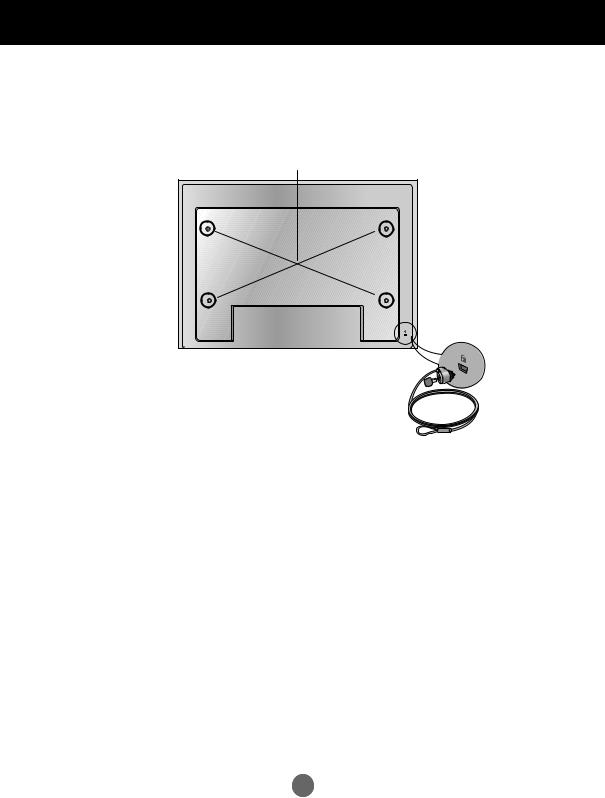
Conexión de dispositivos externos
 Montaje en la pared, VESA FDMI
Montaje en la pared, VESA FDMI
Este producto admite un interfaz de montaje compatible con VESA FDMI.Estos soportes sevenden por separado, al no ser suministrados por LG. Paramás información consulte las instrucciones que se adjuntan con la pieza demontaje.
Ranura de seguridad Kensington
El equipo está provisto de un conector parael sistema de seguridad Kensington, situadoen el panel trasero.
El cable y el candado sefacilitan por separado, ya que su venta noestá vinculada a LG. Para informaciónadicional, visite: http://www.kensington.com,la página Web de Kensington.
11

Conexión de dispositivos externos
 Entrada de vídeo
Entrada de vídeo
Conecte el cable de vídeo tal como se muestra en la siguiente figura y, acontinuación, conecte el cable de alimentación (consulte la página 7).
AAl realizar la conexión con uncable BNC.
•Conecte el terminal de entradasiguiendo el código de coloresadecuado.
Producto
Cable de audio Cable BNC (no incluido) (no incluido)
BAl realizar la conexión con un cable S-Video
.• Conecte el terminal de entrada de S-Video paravisualizar películas con calidad de imagen alta.
Producto
Cable de audio (no incluido)
Cable S-Video
(no incluido)
|
|
|
|
|
|
|
|
|
|
|
|
|
|
|
|
|
|
|
|
Receptor de VCR/DVD |
|
|
Receptor de VCR/DVD |
|
Seleccione una señal de entrada.
Pulse el botón INPUT del mando a distancia para seleccionar la señal de entrada.
INPUT  ▼▲
▼▲  SET
SET
O bien, pulse el botón SOURCE situado en la parte delantera del producto
SOURCE  ▼▲
▼▲  AUTO/SET
AUTO/SET
AAl conectar mediante un cable BNC.
•Seleccionar AV.
BAl conectar mediante un cable S-Video.
•Seleccionar AV.
Entradas
 AV Component RGB PC HDMI/DVI
AV Component RGB PC HDMI/DVI
▲▼
Nota |
•Al conectar el cable BNC de manera simultánea con un cable de S-Vídeo, la entrada de |
|
|
|
S-Vídeotendrá prioridad. |
|
|
12

Conexión de dispositivos externos
 Entrada de componente (480p/576p/720p/1080p/108 0i/480i/576i)
Entrada de componente (480p/576p/720p/1080p/108 0i/480i/576i)
Conecte el cable de vídeo/audio tal como se muestra en la siguiente figura y, acontinuación, conecte el cable de alimentación (consulte la página 7).
• Conecte el terminal de entrada siguiendo el código de colores adecuado.
Producto
|
|
|
|
|
|
|
|
|
|
|
|
|
|
|
|
|
|
|
|
|
|
|
Cable BNC |
|
|
|
|
|
|
|
|
|
|
Cable de audio |
|||||||||||
|
|
|
|
|
|
|
|
|
|
|||||||||||||
(no incluido) |
|
|
|
|
|
|
|
|
|
|
(no incluido) |
|||||||||||
|
|
|
|
|
|
|
|
|
|
|
|
|
|
|
|
|
|
|
|
|
|
|
|
|
|
|
|
|
|
|
|
|
|
|
|
|
|
|
|
|
|
|
|
|
|
|
|
|
|
|
|
|
|
|
|
|
|
|
|
|
|
|
|
|
|
|
|
|
Receptor de HDTV
Nota:
-Es posible que algunos dispositivos necesiten HDCP para visualizar señales dealta definición.
-El componente no admite HDCP.
Seleccione una señal de entrada.
Pulse el botón INPUT del mando a distancia para seleccionar la señal de entrada.
INPUT  ▼▲
▼▲  SET
SET
O bien, pulse el botón SOURCE situado en la parte delantera del producto
SOURCE |
|
▼▲ |
|
|
AUTO/SET |
Entradas |
|
|
|
AV |
|||
|
|
|
|
|
|
|
• Seleccione Component |
|
Component |
||||
RGB PC
HDMI/DVI
▲▼
13

Conexión de dispositivos externos
 Entrada HDMI (480p/576p/720p/1080i/1080p)
Entrada HDMI (480p/576p/720p/1080i/1080p)
-HDMI admite una entrada de alta definición y protección de contenido digital de elevado anchode banda (HDCP). Algunos dispositivos deben utilizar HDCP para visualizar señales de altadefinición.
Conecte el cable de vídeo/audio tal como se muestra en la siguiente figura y, acontinuación, conecte el cable de alimentación (consulte la página 7).
Producto |
Producto |
|
|
|
|
|
|
|
|
|
|
|
|
|
|
|
|
|
|
|
|
|
|
|
|
|
|
|
|
|
|
|
|
|
|
|
|
|
|
|
|
|
|
|
|
|
|
|
|
Cable de |
|
|
|
|
|
|
|
|
|
|
||
|
|
|
|
Cable de señal |
|
|
|
|
|
|
|
|
|
|
|||||
|
|
|
|
|
|
|
|
|
|
|
|
|
|
||||||
|
|
|
|
audio RCA |
|
|
|
|
|
|
|
|
|
|
|||||
|
|
|
|
HDMI-DVI |
|
|
|
|
|
Cable de señal HDMI |
|||||||||
|
|
|
|
(no incluido) |
|
|
|
|
|
||||||||||
|
|
|
|
(no incluido) |
|
|
|
|
|
|
|
|
(no incluido) |
||||||
|
|
|
|
|
|
|
|
|
|
|
|
|
|
|
|
|
|
|
|
|
|
|
|
|
|
|
|
|
|
|
|
|
|
|
|
|
|
|
|
|
|
|
|
|
|
|
|
|
|
|
|
|
|
|
|
|
|
|
|
|
|
|
|
|
|
|
|
|
|
|
|
|
|
|
|
|
|
|
|
|
|
|
|
|
|
|
|
|
|
|
|
|
|
|
|
|
|
|
|
VCR/DVD/Caja receptora |
VCR/DVD/Caja receptora |
Nota: no se admite Dolby Digital.
Seleccione una señal de entrada.
Pulse el botón INPUT del mando a distancia para seleccionar la señal de entrada.
INPUT  ▼▲
▼▲  SET
SET
O, pulse el botón SOURCE en la parte trasera del Producto.
SOURCE  ▼▲
▼▲  AUTO/SET
AUTO/SET
Cuando se realiza la conexión con un cable de entrada de señal HDMI-DVI. Cuando se realiza la conexión con un cable de entrada de señal HDMI.
• Seleccione HDMI/DVI
Entradas
AV Component RGB PC  HDMI/DVI
HDMI/DVI
▲▼
14

Conexión de dispositivos externos
 Recepción de salidas AV
Recepción de salidas AV
■ Cuando utilice una entrada AV, podrá conectar la salida AV a otros monitores.
Vídeo/TV/Producto
Cable BNC |
|
|
|
|
|
|
Cable de audio |
|
|
|
|
|
|
||
(no incluido) |
|
|
|
|
|
|
(no incluido) |
|
|
|
|
|
|
|
|
|
|
|
|
|
|
|
|
|
|
|
|
|
|
|
|
|
|
|
|
|
|
|
|
|
|
|
|
|
|
|
|
Producto
Cable de audio
Cable BNC (no incluido)
(no incluido)
|
|
|
|
Vídeo/TV/Producto |
|
|
|
|
|
|
|
|
||
Nota |
|
• Al realizar una conexión múltiple de entrada/salida en formato de cascada, se recomienda el uso de |
||
|
||||
|
|
cables blindados. |
||
|
|
Recomendamos la utilización de un distribuidor de señal. |
||
|
|
|
|
|
15

Colocación de cableado
-Sólo en algunos modelos.
1.Organice los cables en el centro, tal como se indica en la siguiente figura.
2. Ajuste la guía de cable a la parte trasera para facilitar la colocación del cableado.
 Organizador
Organizador
de cables
Retire la guía de cable.
Sostenga el sujetacables con las dos manos y tire
hacia abajo.
Advertencia |
• No utilice el organizador de cables como asa del producto. |
|
|
|
|
16

Menú de usuario
 Opciones de ajuste de pantalla
Opciones de ajuste de pantalla
|
|
|
|
|
|
|
|
|
|
|
|
|
|
|
|
|
|
|
|
|
|
|
|
|
|
|
|
|
|
|
|
|
|
|
|
|
|
|
|
|
|
|
|
|
|
|
|
|
|
|
|
|
|
|
|
|
|
|
|
|
|
|
|
|
|
|
|
|
|
|
|
|
|
|
|
|
|
|
|
|
|
|
|
|
|
|
|
|
|
|
|
|
|
|
|
|
|
|
|
|
|
|
|
|
|
|
|
|
|
|
|
|
|
|
|
|
|
|
|
|
Botón de encendido |
•Pulse este botón para encender la unidad. Vuelva a pulsarlo |
|||||||||
|
paraapagar la unidad. |
||||||||||
|
|
|
|
||||||||
Indicatore de encendido
•Este indicador se enciende de color azul cuando la pantalla funciona con normalidad (modo activado). Si la pantalla está en modo de suspensión (ahorro de energía), el color del indicador cambia a ámbar.
Botón MENU
• Utilice estos botones para mostrar u ocultar la pantalla del menú OSD
(menú de visualización en pantalla).
Botones de selección/ajuste OSD
•Utilice este botón para seleccionar un icono o ajustar una configuración en la pantalla OSD.
• Botones arriba, abajo
•Ajuste el volumen. |
|
Volumen |
35 |
|
|
|
|
|
|
|
|
17

Menú de usuario
 Opciones de ajuste de pantalla
Opciones de ajuste de pantalla
Botón AUTO/SET |
[Para señal PC analógica] |
|
Detección automática de entrada para mejor visualización
cambiar la resolucion a 1920 X 1080
[Si el modo Full HD está activo y seselecciona la resolución 1920 x 1080]
Detecci n autom tica de entrada
Botón SOURCE |
SOURCE |
|
▼▲ |
|
AUTO/SET |
|
|
• Desplazamiento por las diferentes opciones de entrada.
AV |
Vídeo compuesto |
Component |
HDTV, DVD |
RGBPC |
Señal analógica D-Sub de 15 patillas |
HDMI/DVI |
Digital signal |
Entradas
 AV Component RGB PC HDMI/DVI
AV Component RGB PC HDMI/DVI
▲▼
Receptor IR • El equipo recibe en este punto señales del mando a distancia.

|
|
|
|
Menú de usuario |
||
|
|
Menú OSD |
||||
|
|
|
|
|
|
|
|
Icono |
Descripción de la función |
||||
|
|
|
|
|
|
|
|
|
|
|
Ajuste de la función de imagen. |
||
|
|
|
|
|||
|
|
Imagen |
|
|
|
|
Ajuste de la función de sonido.
Audio
El equipo recibe en este punto señales del mando a distancia.
Hora actual
Selección de la función de configuración.
Opción |
|
|
Ajusta el ID de configuración, y revisa el número de serie y la |
Información |
versión de software. |
Nota |
|
OSD (menú de visualización en pantalla) |
|
||
|
|
La función OSD permite ajustar adecuadamente el estado de la pantalla, ya que proporciona |
|
|
una presentación gráfica. |
|
|
|
19

Menú de usuario
Cómo ajustar la pantalla OSD (menú de visualización en pantalla)
Aparece el |
Muévalo hasta |
Seleccion |
Muévalo hasta |
Seleccione |
Ajuste el estado |
Guarde el |
Salga de la |
|
menú |
conseguir el |
e un icono |
conseguir el |
un icono del |
ajuste |
pantalla del |
||
|
||||||||
emergente |
ajuste que |
del menú |
ajuste que |
menú |
|
|
menú |
|
de pantalla |
desee |
|
desee |
|
|
|
|
• Utilice el mando a distancia para ajustar la pantalla OSD.
1 |
Primero pulse el botón MENU para que aparezca el menú OSD. |
|
|
|
|
|
|
|
|
|
|
2 |
Para acceder a cada uno de los controles, pulse los botones |
. |
|
|
|
|
|
|
|
|
|
3 |
Cuando el icono aparezca resaltado, pulse el botón SET (Ajustar). |
|
|
|
|
|
|
|
|
|
|
4 |
Utilice los botones |
para ajustar el elemento en el nivel deseado. |
|
|
|
|
|
|
|
|
|
5 |
Para aceptar los cambios pulse el botón SET. |
|
|
|
|
|
|
|
|
|
|
6 |
Salga del menú OSD pulsando el botón EXIT (Salir). |
|
|
|
|
|
|
 Cómo ajustar la pantalla automáticamente
Cómo ajustar la pantalla automáticamente
Presione el botón AUTO/SET (el botón AUTO en el mando a distancia) en la señal analógica de PC. A continuación podrá seleccionar
los ajustes óptimos de la pantalla adecuados al modo actual. Si el ajuste final no es satisfactorio, puede realizarlo de manera manual.
[Si el modo Full HD está activo y seselecciona la resolución 1920 x 1080]
Detección automática de entrada
20
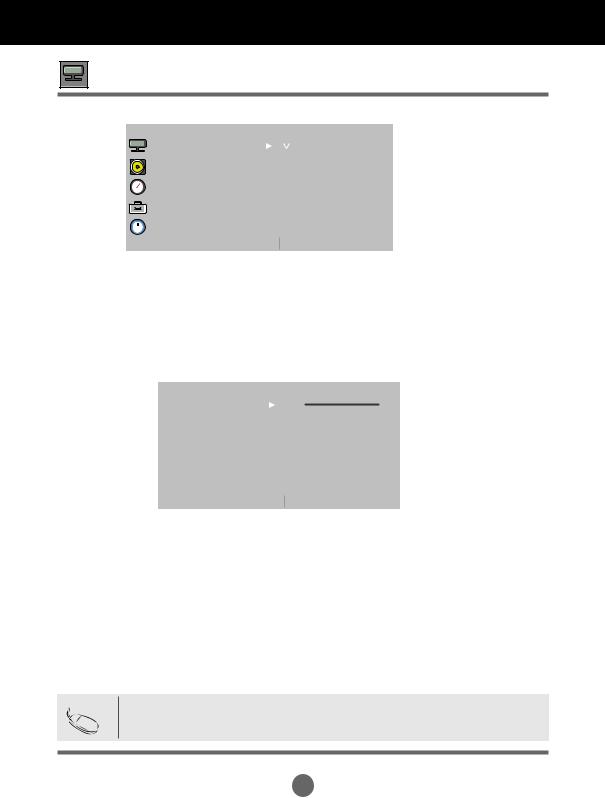
Menú de usuario
Ajuste del color de la pantalla
Modo de imagen
|
|
Imagen |
|
|
|
|
|
|
|
Modo de imagen |
Vivo |
|
|
Temp. de color |
Estándar |
|
|
||
|
|
Avanzado |
Cine |
|
|
Relac. de aspecto |
Deportes |
|
|
||
|
|
Reajuste imagen |
Juegos |
|
|
||
|
|
Usuario1 |
|
|
|
Pantalla |
|
|
|
|
Usuario2 |
|
|
|
|
|
|
|
|


 MENU
MENU
Pasa por los distintos preajustes de la pantalla.
•Vivo: Seleccione esta opción para visualizar una imagen nítida.
•Estándar: Éste es el modo más genérico y natural de visualizar una imagen.
•Cine : Seleccione esta opción para reducir el nivel de brillo.
•Deportes : Seleccione esta opción para visualizar una imagen más tenue.
•Juegos : Seleccione esta opción para disfrutar de una imagen dinámica mientras se divierte jugando.
•Usuario1,2 : seleccione esta opción para utilizar los ajustes definidos por el usuario.
Usuario2 |
|
|
|
|
|
|
|
|
|
Luz de Fondo |
20 |
|
|
|
|
|
|
||
Contraste |
90 |
|
|
|
Brillo |
50 |
|
|
|
Color |
50 |
|
|
|
Nitidez |
50 |
|
|
|
Tinte |
50 |
|
|
|
Experto |
|
|
|
|
|
|
|
|
|


 MENU
MENU
Luz de Fondo : permite controlar el brillo de la pantalla y ajustar el brillo del panel LCD. Contraste : ajusta la diferencia entre los niveles de claridad y oscuridad de la imagen. Brillo : Para ajustar la luminosidad de la pantalla.
Color : Para ajustar el color en el nivel que desee. Nitidez : Para ajustar la claridad de imagen de la pantalla. Tinte : Para ajustar el tinte en el nivel que desee.
Experto:permite compensar cada modo de imagen o ajustar los valores de la imagen según una imagen concreta (aplicada sólo al menú de Usuario 2).
Nota Si en el ajuste “Modo de Imagen” en el menú Imagen selecciona: Vivo, Estándar, Cine, Deportes o Juegos, los menús sucesivos se ajustarán automáticamente.
21

Menú de usuario
Ajuste del color de la pantalla
Temp. de color
|
|
Imagen |
|
|
|
Modo de imagen |
|
|
|
Temp. de color |
Frio |
|
|
||
|
|
Avanzado |
Medio |
|
|
Relac. de aspecto |
Caliente |
|
|
||
|
|
Reajuste imagen |
Usuario |
|
|
||
|
|
|
|
|
|
Pantalla |
|
|
|
|
|
|
|
|
|
|
|
|
|


 MENU
MENU
Selección de una definición de color de fábrica.
•Frio: blanco ligeramente violáceo.
•Medio : blanco ligeramente azulado.
•Caliente : blanco ligeramente rojizo.
•Usuario : seleccione esta opción para utilizar los ajustes definidos por el usuario.
Usuario |
|
|
|
|
|
|
|
|
|
Rojo |
0 |
|
|
|
Verde |
0 |
|
|
|
Azul |
0 |
|
|
|
|
|
|
|
|


 MENU
MENU
Rojo/Verde/Azul
Defina sus propios niveles de color.
22
